Kaip atrakinti įkroviklį „Asus ZenFone Max Pro M2“ (ZB631KL)
Įdiekite Atsargų Rom / / August 05, 2021
„Asus ZenFone Max Pro M2“ yra atnaujintas dizainas ir pagrindiniai atnaujinimai po gaubtu. Sėkmingai M1, Asus nori tęsti šią tendenciją „Max Pro M2“. Na, šiandien šiame vadove parodysime, kaip atrakinti „Bootloader“ „Asus ZenFone Max Pro M2“ (ZB631KL). Norėdami „flash“ arba „root“ ir net įdiegti pasirinktinį ROM, turite atrakinti įkrovos įrenginį savo įrenginyje.
Dabar galite lengvai atrakinti įkrovos programą, vadovaudamiesi šiuo paprastu vadovu. Oficialus „Asus ZenFone Max Pro M2“ (ZB631KL) įkroviklio atrakinimas taip pat panaikins prietaiso garantiją. Taigi, jei planuojate atrakinti įkroviklį „Asus ZenFone Max Pro M2“, visada geriau palaukti, kol pasibaigs jūsų garantija. Tuo atveju, jei atrakinote įkrovos tvarkyklę, galite bet kada iš naujo paleisti įkrovos įrenginį savo įrenginyje.
Kalbėdamas apie specifikacijas, „Asus Zenfone Max Pro M2“ turi 6,3 colių „Full-HD + IPS“ ekraną, kurio ekrano skiriamoji geba yra 1080 x 2280 pikselių. Jį maitina 1,95 GHz aštuonių branduolių „Qualcomm Snapdragon 660“ procesorius kartu su 4 GB RAM. Telefonas talpina 64 GB vidinę atmintį su išplėsta 512 GB atminties palaikymu per „microSD“ kortelę. „Asus Zenfone Max Pro M2“ kamera puikuojasi su dviguba galine kamera su 13 MP pirminiu jutikliu ir 12 MP antriniu jutikliu ir asmenukėmis, ragelyje yra 5 MP kameros jutiklis. Jį palaiko neišimama ličio jonų 5000mAh baterija.

Dabar galite lengvai atrakinti įkrovos programą, vadovaudamiesi šia paprasta instrukcija, kaip atrakinti įkroviklį „Asus ZenFone Max Pro M2“ (ZB631KL). Oficialus „Asus ZenFone Max Pro M2“ (ZB631KL) įkrovos atrakinimas taip pat panaikins įrenginio garantiją. Taigi, jei planuojate atrakinti „Asus ZenFone Max Pro M2“ (ZB631KL) įkrovos programą, visada geriau palaukti, kol pasibaigs jūsų garantija. Jei turite atrakintą įkrovos tvarkyklę, visada galite bet kada iš naujo užrakinti įkrovos įrenginį.
Turinys
- 1 Kas yra „Unlock Bootloader“?
-
2 „Asus ZenFone Max Pro M2“ įkėlimo programos atrakinimo veiksmai:
- 2.1 Išankstiniai rekvizitai:
- 2.2 Reikalingi failai jūsų kompiuteryje:
- 2.3 Pirmasis būdas: atrakinkite įkrovos programą naudodami oficialią „Atrakinimo programą“
- 2.4 2-asis metodas: atrakinkite įkrovos įrankį naudodami greito paleidimo metodą
Kas yra „Unlock Bootloader“?
„Bootloader“ yra kodas, kuris veikia, kai įjungiame savo įrenginį. Šis kodas inicijuoja aparatinę įrangą, tada įkelia branduolį ir RAM diską ir paleidžia įkrovos procesą. Taigi šis procesas yra žinomas kaip „Bootloader“. Ta pati koncepcija taikoma visoms techninėms medžiagoms, tokioms kaip nešiojamas kompiuteris, asmeninis kompiuteris, išmanieji telefonai ir bet kuris toks įrenginys. Kiekvienas „Android“ gamintojas užrakina įkrovos įrenginį, net jei tai yra atvirasis šaltinis. Taigi, jei norite išbandyti bet kurį CUSTOM ROM, neįmanoma įkelti CUSTOM ROM be „Unlock Bootloader“. Taigi Gamintojas nustatė, kad išmanusis telefonas su atrakintu įkrovikliu panaikins garantiją. Jie nori, kad laikytumėtės atsargų ROM. Atrakinę „Bootloader“ galite paprastu, paprastu metodu išrauti „Android“ išmanųjį telefoną, „Flash TWRP“ ir „Custom ROM“.
Atrakinę įkrovos įrenginį, jūsų garantija gali nebegalėti. Taigi rizikuokite patys. Mes esame „GetDroidTips“ nėra atsakingi už bet kokias jūsų telefono plyteles / sugadinimus, kai / įdiegę šį ROM.
„Asus ZenFone Max Pro M2“ įkėlimo programos atrakinimo veiksmai:
Čia mes padėsime atrakinti įkrovos programą, prieš tai atsisiųskite tvarkykles ir įrankius į savo kompiuterį.
Išankstiniai rekvizitai:
- Norėdami atrakinti „Asus ZenFone Max Pro M2“ (ZB631KL) įkėlimo programą, jums reikia nešiojamojo kompiuterio ar asmeninio kompiuterio.
- Įkraukite „Asus ZenFone Max Pro M2“ iki pakankamo akumuliatoriaus lygio, kad proceso metu išvengtumėte staigių išjungimų.
- Mes primygtinai rekomenduojame atlikti pilną asmens duomenų, įskaitant vidinę atmintį, atsarginę kopiją. Telefonas bus suformatuotas, todėl būkite tam pasirengę. Taip pat galite sekti mūsų „Android“ atsarginės kopijos vadovas už tą patį.
- Norėdami prijungti telefoną prie kompiuterio, turite USB kabelį.
Reikalingi failai jūsų kompiuteryje:
- parsisiųsti „Bootloader“ atrakinimo įrankio programa
- Turite atsisiųsti ADB ir „Fastboot Tools“ į kompiuterį ir ištraukite jį [neoficialiam metodui]
- parsisiųsti „Asus“ USB tvarkyklės
Pirmasis būdas: atrakinkite įkrovos programą naudodami oficialią „Atrakinimo programą“
- Pirmiausia eikite į „Bootloader Unlock Tool“ ir atsisiųskite „bootloader“ atrakinimo programą.
- Dabar pasirinkite OS: „Android“
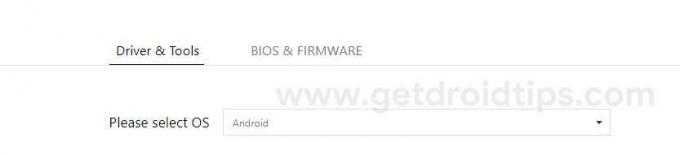
- Dabar skyriuje „Komunalinės paslaugos“ rasite „Atrakinti įrenginį“, skirtą atrakinti įkrovos programą. Atsisiųskite programą.
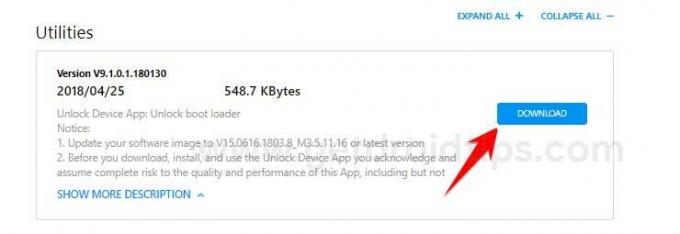
- Dabar perkelkite atsisiųstą programą į savo telefoną ir įdiekite ją.
- Norėdami atrakinti įkrovos programą, vykdykite programoje pateiktas instrukcijas.
- Viskas! Jūsų įrenginio įkrovos programa bus sėkmingai atrakinta.
2-asis metodas: atrakinkite įkrovos įrankį naudodami greito paleidimo metodą
- Pirmiausia turite atsisiųsti visus reikalingus failus.
- Dabar įgalinkite USB derinimą telefone.
- Dabar išskleiskite atsisiųstus ADB „Fastboot“ įrankius į naują aplanką „ADB Fastboot tools“ (arba bet kurį jums patinkantį pavadinimą).
- Atidarykite CMD langą (komandų langą) savo kompiuteryje iš „ADB Fastboot“ aplanko paspausdami ir palaikydami „Shift“ + dešiniuoju pelės klavišu.
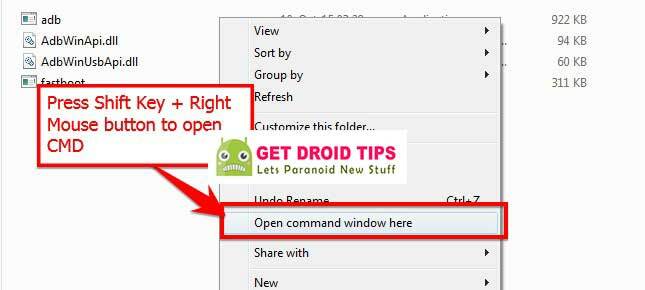
- Dabar galite prijungti telefoną prie kompiuterio naudodami USB kabelį.
- Kitas žingsnis yra paleisti telefoną į įkrovos / greito įkrovimo įrenginį, atlikdami toliau nurodytus du metodus. (galite išbandyti bet kurį iš būdų)
1 metodas —-> Pirmiausia išjunkite telefoną ir palaukite 4-5 sekundes, kai užges ekranas. Paspauskite ir palaikykite maitinimo ir garsumo didinimo mygtukus, kol ekrane pamatysite bet ką. Viskas.
2-asis metodas —–> Tame pačiame CMD lange galite įvesti šią komandą: (šiam metodui turite prijungti telefoną prie kompiuterio naudodami USB kabelį)„adb reboot-bootloader“
- Dabar gaukite atrakinimo raktą, komandų lange įveskite žemiau pateiktą komandą:
echo> key.txt
- Dabar atrakinkite įkrovos programą, įvesdami komandą.
greitas įkrovimas oem get_unlock_key key.txt
- Viskas! „Asus ZenFone Max Pro M2 ZB631KL“ turite atrakintą įkrovos programą. Mėgautis!
- Dabar dar kartą perkraukite įkrovos įrenginį, kad patvirtintumėte, ar jūsų įkroviklis buvo atrakintas. Norėdami patikrinti, įveskite komandą.
„fastboot reboot-bootloader“
- Tai parodys, atrakinta. Dabar galite paleisti telefoną įvesdami žemiau pateiktą komandą arba tiesiog kelias sekundes palaikydami paspaudę maitinimo mygtuką.
greitai paleisti iš naujo
- Dabar galite mėgautis galimybe įdiegti „TWRP Recovery“ ar bet kokius modifikavimus „ZenFone Max Pro M2“.
Tikiuosi, kad šis vadovas buvo naudingas norint atrakinti „Asus ZenFone Max Pro M2“ įkrovos programą.
Aš esu techninio turinio rašytojas ir dieninių tinklaraštininkas. Kadangi myliu „Android“ ir „Google“ įrenginį, karjerą pradėjau rašydamas „Android OS“ ir jų funkcijas. Tai paskatino mane pradėti „GetDroidTips“. Esu baigęs verslo administravimo magistrą Mangalore universitete, Karnatakoje.


